条件:Microsoft WindowsPE 或其他第三方 WindowsPE
1. 使用 diskpart 分区:
list disk:列出所有磁盘
select disk 编号:选择某块磁盘
clean:清空磁盘
convert gpt:转换为 gpt
list volume:列出所有卷
select volume 编号:选择某个卷
create partition primary size=数字:创建一个主分区,大小是 xxx
format quick fs=ntfs label=”卷标名称”:生成 ntfs 文件系统,并指定卷标名称
assign:自动分配盘符
assign letter=z:手动指定盘符 z
remove letter=z:手动移除盘符
exit:退出 diskpart 分区工具
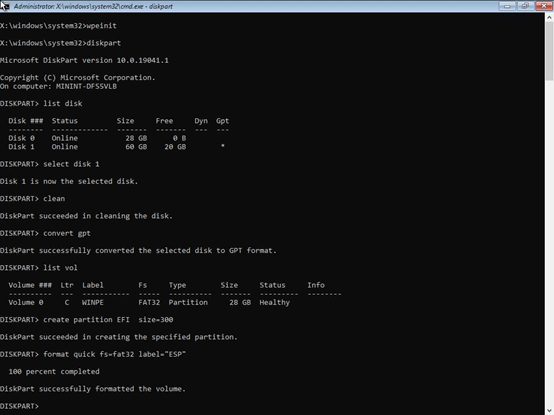
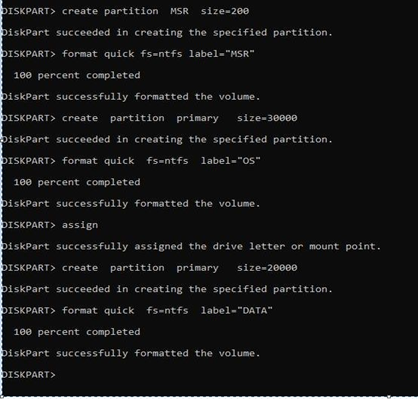
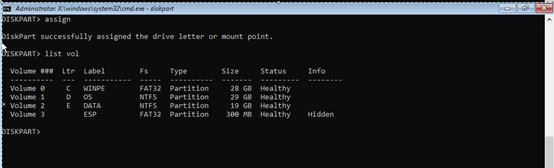
2.使用 dism.exe 展开系统映像:
wim 映像(商业版本):
dism.exe /apply-image /imagefile:./install.wim /index:2 /applydir:D:

(如需加载已经切割的 swm.wim 映像:
dism.exe /apply-image /image-file:./install.swm /swmfile:./install*.swm /index:2 /applydir:D:)
esd 映像(消费者版本):
dism.exe /apply-image /imagefile:./install.wim /index:2 /applydir:C:
3.使用 bcdboot 生成 mbr 或 uefi 系统引导
BIOS 引导:
bcdboot D:windows /s D: -f BIOS
UEFI 引导:
bcdboot D:windows /s Z: -f UEFI

BIOS+UEFI 双引导:
bcdboot D:windows /s Z: -f ALL
如需切割映像:
dism.exe /split-image /imagefile:install.wim /swmfile:install.swm /filesize:2200

4.关于系统版本的索引号选择,我怎么知道索引号应该填多少:
dism.exe /get-wiminfo /wimfile:install.wim
dism.exe /get-wiminfo /wimfile:install.esd
即可看到索引号对应的版本名称。比如索引号 1:家庭版 索引号 2:专业版 索引号 3:教育版 索引号 4:企业版.........

5.说明案例中 D:指的是 Windows 驱动器 Z:指的是引导驱动器